Sist oppdatert: 2025-08-12
Fanene og menyen i Opter Driver (classic)
I denne artikkelen
Faner
Under statuslinjen finnes det fem faner som gir deg tilgang til funksjonene i appen.

På fanen kan du sende og ta imot meldinger til og fra trafikkledelsen. Antall uleste meldinger vises med et tall inni en rød sirkel ved siden av ikonet.

Hvis det ikke finnes nye meldinger, er sirkelen grå. Når du har lest en melding, kan du merke den som lest.
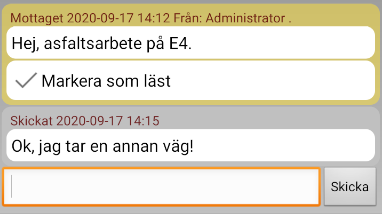
Nytt
På fanen Nytt vises nye oppdrag som trafikklederen har gitt deg, men som du ennå ikke har akseptert. De har statusen Tildelt i trafikkledelsen. Antall nye, ikke aksepterte oppdrag vises med et tall inni en rød sirkel ved siden av ikonet. Trykk og hold på et oppdrag i listen for å endre status på oppdraget. Hvis du aksepterer oppdraget, flyttes det til fanen Å gjøre.
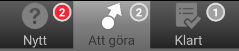
Å gjøre
Fanen Å gjøre er en liste over oppdragene du har akseptert og skal utføre.
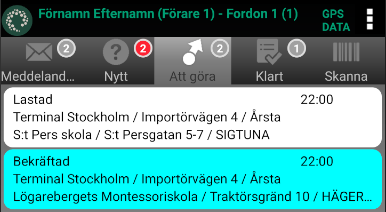
Du kan se mer informasjon om et oppdrag ved å trykke på det. Hvis et oppdrag er åpent, kan du gå til forrige og neste oppdrag ved å sveipe sidelengs over skjermen. Tallet øverst til høyre viser hvilket sted i Å gjøre-listen oppdraget har (1 av 4 på bildet nedenfor).
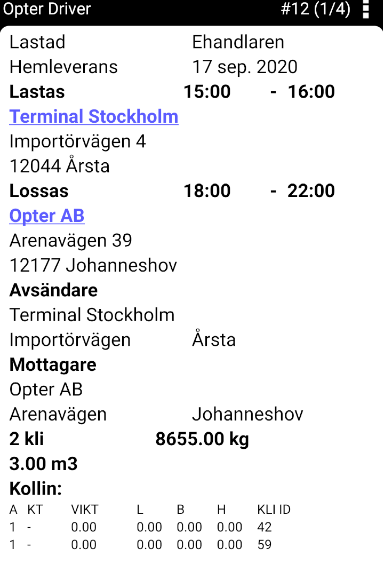
Utført
Fanen Utført er en liste over oppdragene du har fullført under arbeidsøkten, og som har statusen Levert i trafikkledelsen. Når arbeidsøkten er slutt, eller når du logger ut av Opter Driver, tømmes listen over fullførte oppdrag.
Skann
På fanen Skann kan du skanne fraktbrev og kollietiketter og på den måten endre statusen på oppdrag, noe som synkroniseres med trafikkledelsen. Trykk på et av alternativene og velg om du vil skanne en fraktbrev eller en kollietikett. Når du ankomst- eller avgangsskanner på en terminal, må du også velge hvilken terminal du skanner på.
|
Alternativ |
Beskrivelse |
|---|---|
|
Hente kunde |
Brukes når godset hentes hos avsender. Status for oppdraget settes til Hentet. |
|
Lever kunde |
Brukes når godset leveres hos mottaker. Status for oppdraget settes til Levert. |
|
Lever terminal |
Brukes når du etterlater godset på en terminal. Status for oppdraget settes til Levert. |
|
Hente terminal |
Brukes når du laster godset på en terminal. Status for oppdraget settes til Hentet. |
Du kan angre en skanning ved å trykke og holde nede på skanningen og deretter velge Angre. Når du angrer en skanning, tilbakestilles statusen til oppdraget til det den var før du skannet, og du fjernes som ressurs fra oppdraget.
-
Hvis du tilfeldigvis skanner et kolli på et oppdrag som allerede er tildelt noen andre, og deretter angrer skanningen, vil ikke den sjåføren få oppdraget tilbake. Det får statusen Opprettet i trafikkledelsen. Dette gjelder selv om du kun skanner og angrer ett av flere kolli på oppdraget.
-
Hvis skanningen sendes til et annet system via EDI, angres ikke EDI-overføringen. Dette kan for eksempel innebære at det sendes SMS-meldinger fra det andre systemet om at godset er på vei til en mottaker.
Menyn
Øverst til høyre finnes det en meny, ![]() . Hvilke alternativer som vises på menyen, er avhengig av om du er på en fane med en liste over oppdrag eller har åpnet et enkeltoppdrag.
. Hvilke alternativer som vises på menyen, er avhengig av om du er på en fane med en liste over oppdrag eller har åpnet et enkeltoppdrag.
Menyalternativer på fanene Nytt, Å gjøre og Utført
Menyikonet vises også på fanene og Skann, men det skjer ingen ting hvis du trykker på det. Trafikklederen kan stille inn hva som vises på menyen. Derfor kan det se litt annerledes ut i din versjon av appen.
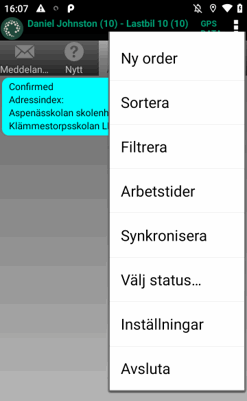
|
Alternativ |
Beskrivelse |
|---|---|
|
Ny ordre |
Oppretter en ny ordre. |
|
Sorter |
Sorterer oppdragene. Du kan sortere etter flere felter. En pil viser om feltet sorteres stigende eller synkende. Opp-pil = A–Å, ned-pil = Å–A. Trykk på alternativet igjen for å endre sorteringsrekkefølgen. Sorteringsrekkefølgen synkroniseres ikke med trafikkledelsen. |
|
Filtrer |
Viser bare visse oppdrag i listen.
|
|
Arbeidstider |
Informerer trafikkledelsen om at du gjør et opphold. Ressursnavnet i statuslinjen blir rødt (pause) eller turkist (lunsj), og statusen din er synlig i trafikkledelsen. Start pause: Pauser regnes inn i arbeidstiden. Start lunsj: Lunsjtiden regnes ikke inn i arbeidstiden. Du kan bare ta lunsj én gang per arbeidsøkt. Trykk på |
|
Velg status… |
Endrer status på flere oppdrag samtidig. Marker oppdragene du vil bytte status på. Trykk og hold inne et av de markerte oppdragene og velg hvilken status det skal få. Hvis du angrer, trykker du på menyen og velger Avbryt, slik at boksene forsvinner. Statusene som vises, konfigureres av trafikklederen. I tillegg til statusene kan du velge to andre alternativer:
Vi anbefaler at du endrer status på ett oppdrag om gangen. Oppdragene kan inneholde detaljer, for eksempel en sjekkliste som skal fylles ut ved lasting eller lossing. Slike detaljer blir hoppet over hvis du endrer status på flere oppdrag samtidig. |
|
Innstillinger |
Tilpasser Opter Driver. Mer informasjon er tilgjengelig i Innstillinger i Opter Driver (classic) for Android. |
|
Avslutt |
Logger ut og avslutter Opter Driver. For å logge ut på riktig måte må du avslutte Opter Driver på denne måten eller ved å bruke mobiltelefonens bakoverknapp og gå tilbake helt til du blir logget ut. Hvis du avslutter appen på en annen måte, ser det fortsatt ut som om du er innlogget i trafikkledelsen. |
Menyalternativer når du viser et oppdrag
Når du trykker på et oppdrag i en liste, åpnes oppdraget. Når et oppdrag er åpent, finnes følgende alternativer på menyen. Trafikklederen kan stille inn hva som vises på menyen. Derfor kan det se litt annerledes ut i din versjon av appen. Du lukker oppdraget ved å trykke på telefonens bakoverknapp.
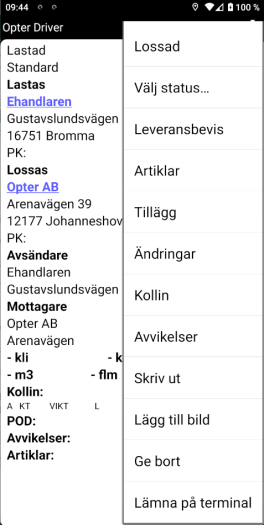
|
Alternativ |
Beskrivelse |
|---|---|
|
Neste status |
Det første alternativet på menyen er å bytte status på oppdraget til det neste i flyten (Losset på bildet over). Hvis du vil sette en annen status på oppdraget, trykker du i stedet på Velg status…. |
|
Velg status… |
Bytter status på oppdraget. Det er også mulig å velge en status som ligger tidligere i flyten enn den nåværende. Når du velger en status, kan du legge til mer informasjon om oppdraget. Noen ganger kan en viss informasjon være obligatorisk, for eksempel at man må angi et leveringsbevis når oppdraget får statusen Levert. Hvis feltene er gule, må de fylles ut før du kan gå videre.
|
|
Leveringsbevis |
Registrerer et leveringsbevis for oppdraget. |
|
Artikler |
Viser en liste over artiklene på oppdraget. Du kan legge til, endre og slette artikler. |
|
Tillegg |
Legger til tillegg på oppdraget. Trafikklederen bestemmer hvilke tillegg man skal kunne velge mellom. |
|
Endringer |
Informerer trafikkledelsen om endringer i oppdraget, for eksempel vekt og lastemeter. Endringene synkroniseres med trafikkledelsen. |
|
Kolli |
Viser en liste over kolli på oppdraget. Du kan legge til og endre kolli. Endringene synkroniseres med trafikkledelsen. |
|
Avvik |
Viser en liste over avvik på oppdraget. Du kan legge til avvik. Mer informasjon er tilgjengelig i Registrere avvik i Opter Driver for Android. |
|
|
Viser en liste over vedlagte filer på oppdraget. Du kan åpne vedlagte bilder direkte i Opter Driver eller laste ned de vedlagte filene til en mobil enhet. Mer informasjon er tilgjengelig i Vedlagte filer i Opter Driver og Åpne og laste ned vedlagte filer i Opter Driver for Android. |
|
Skriv ut |
|
|
Legg til et bilde |
Legger til et bilde på oppdraget. |
|
Gi bort |
Overlater oppdraget til en annen ressurs. Mer informasjon er tilgjengelig i Gi bort oppdrag i Opter Driver for Android. |
|
Lever på terminal |
Velg dette alternativet hvis du må avbryte oppdraget og levere det på en terminal. Endringen synkroniseres og vises i trafikkledelsen, og enda et oppdrag legges til på ordren. Oppdraget du legger igjen på terminalen flyttes til fanen Utført. Det nye oppdraget som er opprettet, fordeles ikke på noen og får statusen Opprettet i trafikkledelsen. |